
Наскоро надграждали ли сте компютъра си с нов SSD, само за да откриете, че интернет връзката ви е прекъснала? Не сте единственият, който се сблъсква с този проблем. Много потребители съобщават за проблеми с интернет след инсталиране на SSD, но бъдете сигурни, че тези усложнения често са лесни за разрешаване.
В повечето случаи проблемите със свързването след нова инсталация на SSD не са пряко причинени от самия SSD, а по-скоро произтичат от свързан софтуер или конфигурации на драйвери. По-долу обсъждаме често срещаните причини и предоставяме приложими стъпки за възстановяване на вашата интернет връзка.
Разбиране на причините за проблеми с интернет след инсталиране на SSD
Преживяването на бавна връзка, неочаквано прекъсване на връзката или пълна липса на достъп до интернет може да бъде разочароващо. Тези проблеми често са свързани с остарели или повредени мрежови драйвери и необходими софтуерни актуализации, които може да са били пренебрегнати по време на процеса на инсталиране на SSD.
Отстраняване на проблеми с интернет: Стъпки, които трябва да следвате
Въпреки че конкретната причина зад тези интернет проблеми може да остане неясна, потребителите могат да използват следните техники за отстраняване на неизправности, за да коригират ситуацията:
1. Рестартирайте компютъра си
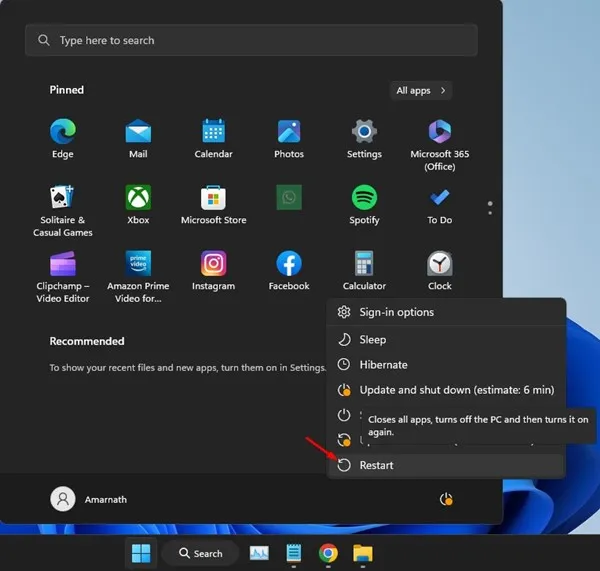
Едно просто рестартиране на вашия компютър може да направи чудеса. Рестартирането опреснява вашата операционна система, нулира мрежовите конфигурации и презарежда необходимите драйвери. В много случаи новото рестартиране може да елиминира проблемите с интернет, измъчващи вашата система.
2. Проверете интернет връзката
Преди да се задълбочите в потенциалните проблеми, е изключително важно да потвърдите дали интернет връзката ви функционира. Използвайте смартфон или друго устройство, за да проверите дали вашата WiFi мрежа работи. Това ще ви помогне да определите дали проблемът е във вашия компютър или в самата интернет услуга, което ви позволява да съсредоточите усилията си за отстраняване на неизправности по-ефективно.
3. Актуализирайте мрежовите драйвери
Остарелите или несъвместими мрежови драйвери често могат да бъдат основната причина за проблеми със свързването. Актуализирането на тези драйвери може бързо да разреши проблемите със съвместимостта. Ето как да актуализирате вашите мрежови драйвери:
- Отворете Device Manager, като го потърсите в Windows Search.
- Намерете секцията „Мрежови адаптери“ и я разгънете.
- Щракнете с десния бутон върху вашата свързана мрежова карта и изберете Актуализиране на драйвера .
- Изберете Автоматично търсене на драйвери .
4. Инсталирайте ръчно WiFi драйвери
Ако компютърът ви разчита на конкретна WiFi карта, може да се наложи ръчно да изтеглите най-новия драйвер от уебсайта на производителя. Уверете се, че идентифицирате модела на вашата WiFi карта и следвайте инструкциите за инсталиране на драйвера, след като бъде изтеглен.
5. Инсталирайте чакащи актуализации на Windows
Поддържането на вашата операционна система Windows актуализирана е от решаващо значение, особено след добавяне на нов хардуер като SSD. Актуализациите помагат за подобряване на съвместимостта и стабилността на системата, като разрешават уязвимостите в сигурността и осигуряват ефективно функциониране. Достъп до Настройки > Актуализация на Windows и щракнете върху Проверка за актуализации, за да започнете.
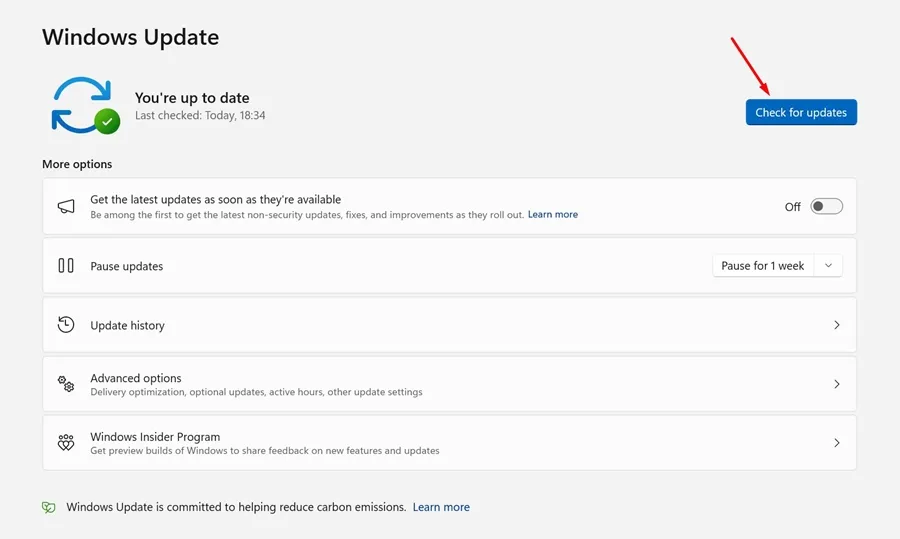
6. Нулирайте DNS настройките
Ако проблемите с интернет продължават, помислете за нулиране на настройките на DNS. Следвайте тези стъпки, за да изпълните нулиране на DNS:
- Въведете CMD в Windows Search, щракнете с десния бутон върху него и изберете Изпълни като администратор .
- В командния ред въведете следните команди една по една:
- ipconfig /flushdns
- ipconfig /registrdns
- ipconfig / освобождаване
- ipconfig /renew
- netsh winsock нулиране
Затворете командния ред след изпълнение на командите.
7. Нулирайте мрежовите настройки
Ако сте преминали през всички предишни стъпки без успех, може да се наложи пълно нулиране на вашите мрежови настройки. Ето как да го направите:
- Отворете приложението Настройки и отидете до секцията Мрежа и интернет .
- Кликнете върху Разширени мрежови настройки .
- Изберете Нулиране на мрежата .
- На следващия екран щракнете върху бутона Нулиране сега .
- Потвърдете нулирането, като изберете Да .
Тези стъпки предоставят изчерпателно ръководство за разрешаване на проблеми с интернет след инсталация на SSD на вашия компютър с Windows. Ако се нуждаете от допълнителна помощ или прозрения, моля, не се колебайте да се свържете в секцията за коментари по-долу.




Вашият коментар